ps换照片底色换成白色

日常生活中,我们经常会用Photoshop来修改我们的一寸照片,有些证件照片可能需要的背景颜色不合适,我们就需要替换掉别的背景颜色,颜色好换但是在人物边缘的一些小瑕疵该怎么修呢?下面小编给大家讲解下具体操作步骤:
1.将要处理的图片拉进PS软件里面,在图像的调整菜单里面选择“替换颜色”,如下图红框所示:
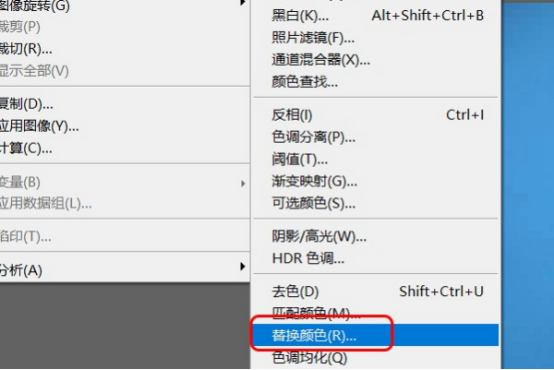
2.鼠标单击习惯工具,将吸管工具移动到蓝色背景上面吸取颜色,如下图红框所示:

3.可以看到颜色变成了背景的蓝色,如下图红框所示:
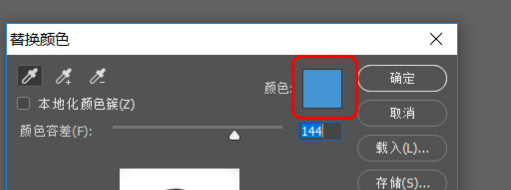
4.点击下方的“结果”颜色,在拾色器中吸取白色:
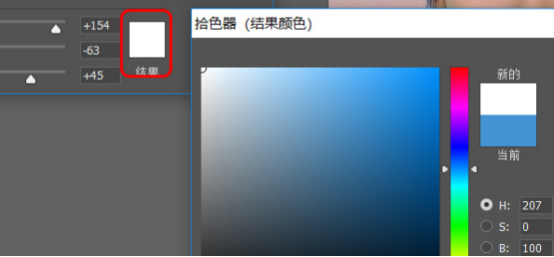
5.然后点击右上角的“确定”按钮,如下图红框所示:
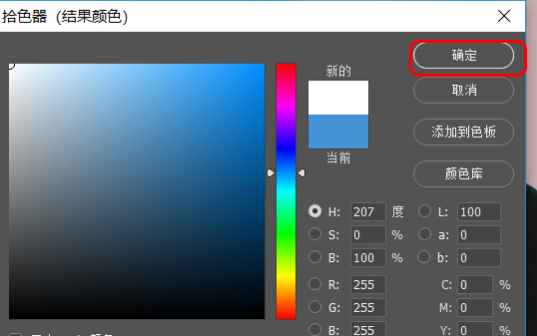
6.调整明度滑块至100,可以看到底色变得很白了,如下图红框所示:
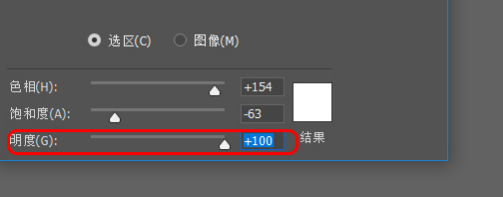
7.调整“颜色容差”,减少人头像轮廓边缘的残留颜色,实时预览变化至合适的数值即可,至此操作完成。
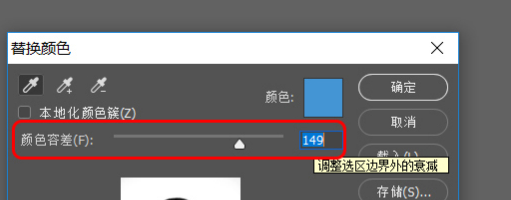
以上就是ps换底色蓝色换白色边缘修改的方法,大家根据此步骤学会后,在平常中有需要修改的证件照,就可以自己来处理了。Ps在现代办公中,也成了办公人员必备的软件之一,可能操作的不需要多专业,但一些基本的操作,自己学会后会方便很多。
本篇文章使用以下硬件型号:联想小新Air15;系统版本:win10;软件版本:photoshop (cs6)。
最近,很多网友问小编用ps怎么给图片换底色?这个问题做常见的就是给证件照换底色,今天小编就给大家带来PS快速把证件照蓝底换红底教程,希望对大家有所帮助。
PS给图片换底色是学习PS过程中相对简单的入门知识,换底色的方法很多,今天主要给大家介绍的是利用颜色替换方法快速地给小美女证件照蓝底换红底,接下来详细介绍步骤,感兴趣的朋友一起往下看!
1、快捷键ctrl+o打开一张证件照,ctrl+j复制图层,单击菜单栏中【图像】→【调整】→【替换颜色】。如下图所示:
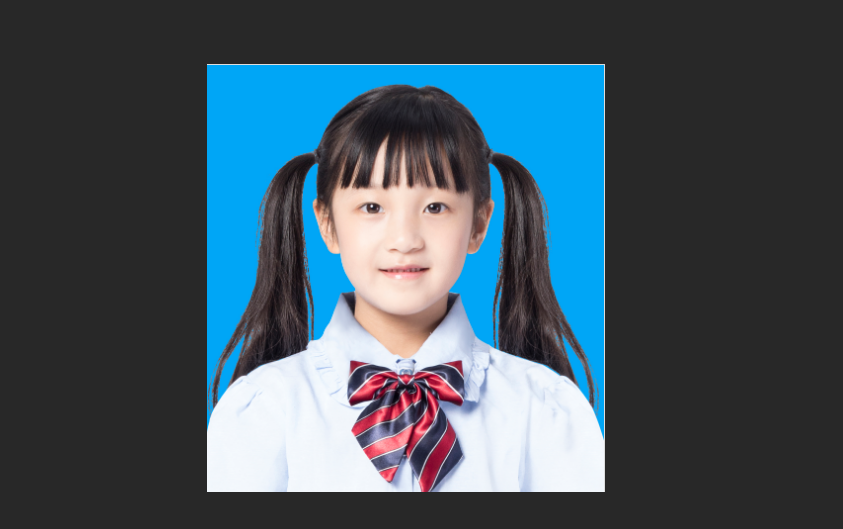
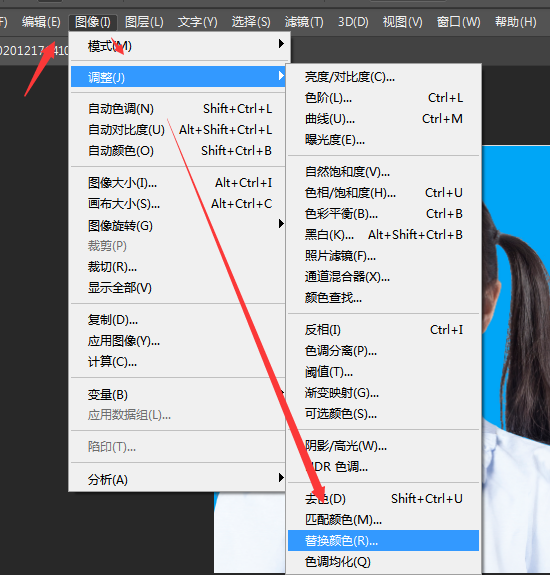
2、在弹出的替换颜色对话框中,此时人物背景色为蓝色,鼠标点击人物背景色,在结果一栏点击蓝色弹出拾色器窗口,小编在这里选择红色为替换色,单击【确定】。如图:
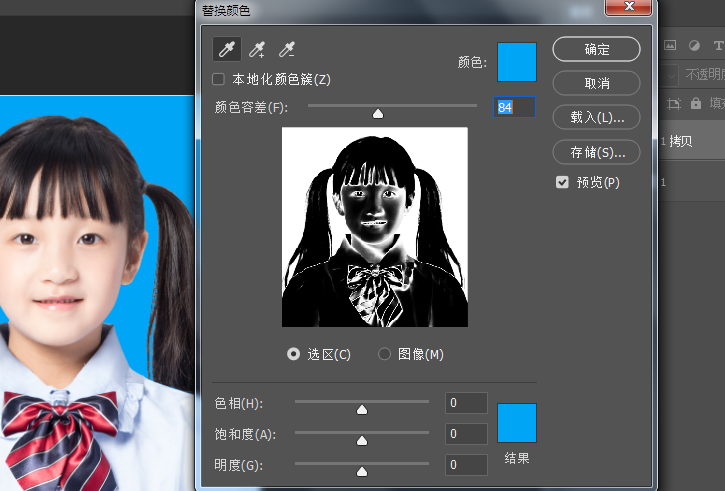
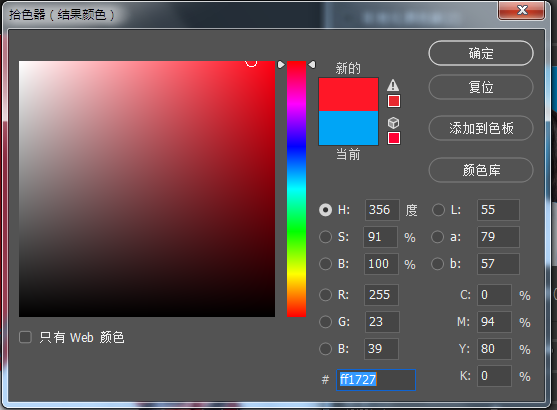
3、如图,人物背景色已经由蓝色变成了红色,神奇吧,但是细心的小伙伴会发现,人物发丝部分还残留一些之前的蓝色部分,想要消除该怎么办呢?很简单,通过调节颜色容差值即可完成哦。

小编分享的教程就结束了,以上就是ps怎么给图片换底色的方法以及PS快速把证件照蓝底换红底教程的全部内容,希望大家喜欢,也希望能够帮助大家掌握这部分技能。
本文章使用以下硬件型号:联想小新Air15;系统版本:win10;软件版本:Adobe Photoshop 2020。
Photoshop是一款当下比较流行的图片处理工具,不仅应该了解它的基本功能,更应该熟练的掌握它,比如Photoshop如何快速修改照片底色,下面我就具体告诉大家怎么操作的,小伙伴们一定要认真学习哟,因为不一定哪天你也会用到这个功能哈!希望这个操作步骤可以帮助大家!
1:首先打开软件,导入一张滑板男孩的照片,(如图所示)。

2:将要修改的图片导入到里边去,(如图所示)。

3:放置到一个合适的位置,(如图所示)。
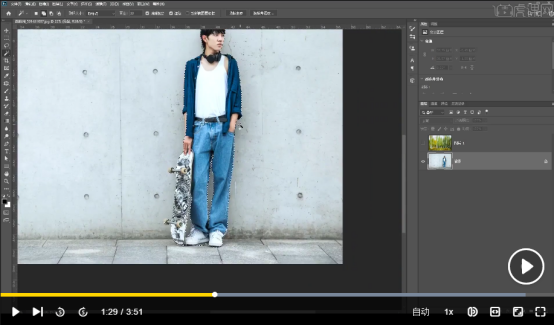
4:接下来把人物抠出来,在【选择】——【主体】,细节用【魔棒工具】选择一下,(如图所示)。
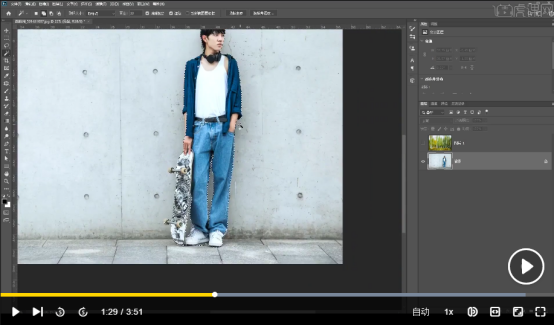
5:然后【ctrl+J】将人物抠选出来,(如图所示)。

6:然后将背景这一层双击图片,显示出来,(如图所示)。

7:然后双击图片,打开图层样式,将下一图层的黑色滑块向右一半,白色滑块像做一点,如图所示。

8:你会看到下边鞋子底部没有调整,下面打开【钢笔工具】勾选出来,(如图所示)

9:然后将选区反选,就成功做出来了。
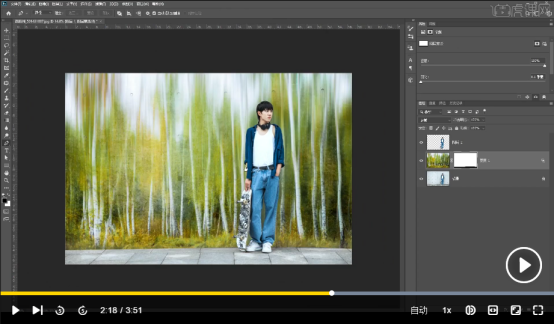
以上的9步就是在PS中如何换照片的底色,这个功能在我们的日常生活中经常会用到,以上的操作步骤清晰明了,大家认真学习,希望这个步骤可以帮到你哟!
本篇文章使用以下硬件型号:联想小新Air15;系统版本:win10;软件版本:photoshop cc 2020。
硬件型号:联想小新Air15
系统版本:win10
软件版本:PS(CC2017)
在摄影工作室拍过写真的宝宝应该都知道,在拍照的时候一般以一块纯色的幕布为背景,这样更方便摄影师选取角度。但是在选照片的时候你会发现背景并不是拍照时候的那一种,可以选择自己喜欢的背景以及底色,那这是怎么做到的呢?今天小编就带着大家一起了解一下PS怎么换照片底色。
1、[打开]PS软件,[打开]照片文档。具体效果如图示。
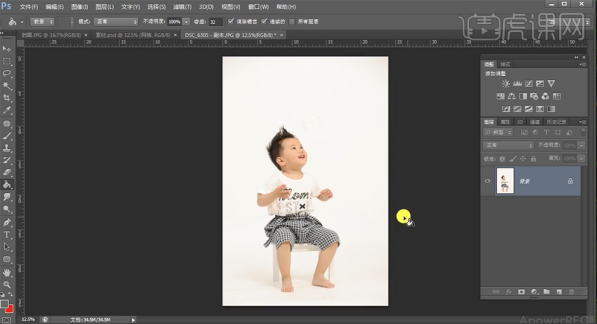
2、[复制]图层,[新建]可选颜色图层,[选择]红色,具体参数如图示。具体效果如图示。
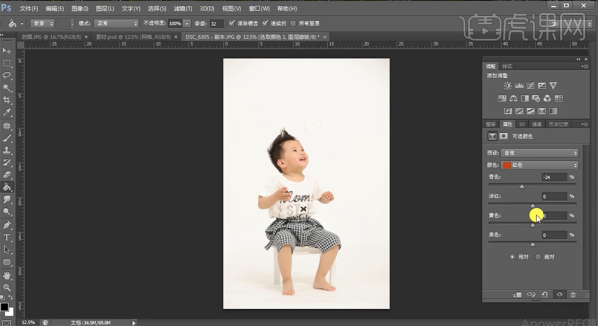
3、[选择]白色,具体参数如图示。具体效果如图示。
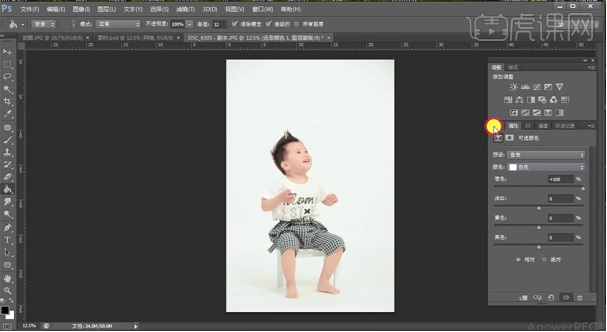
4、按[Ctrl+Alt+Shift+E]盖印图层,使用[魔棒工具]选择背景区域,按[Ctrl+Shift+I]反选,按[Ctrl+J]复制图层。在盖印图层上方[新建]图层,使用[矩形选区工具]框选合适大小的区域,[使用]油漆桶工具,[填充]合适的颜色。具体效果如图示。
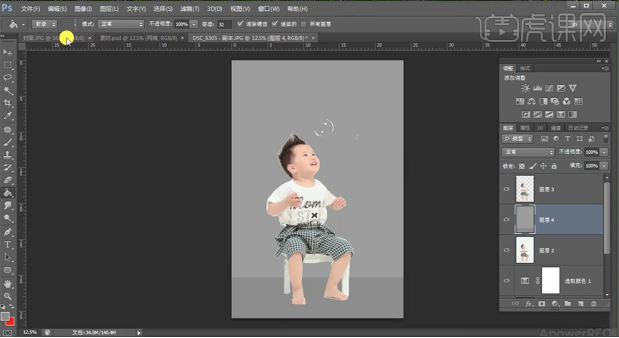
5、[拖入]网格素材,调整大小和图层顺序,排列至画面合适的位置,[重命名]图层。具体效果如图示。
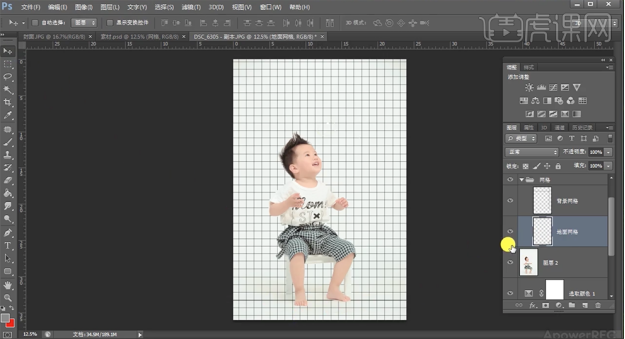
6、[选择]地面网络图层,按[Ctrl+T]-[变形]至合适的效果,调整网格图层透明度至合适的效果。具体效果如图示。
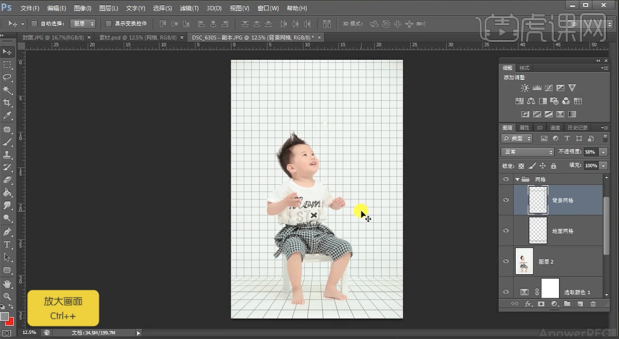
7、[拖入]图案关联素材,调整大小和图层顺序,排列至画面合适的位置。具体效果如图示。
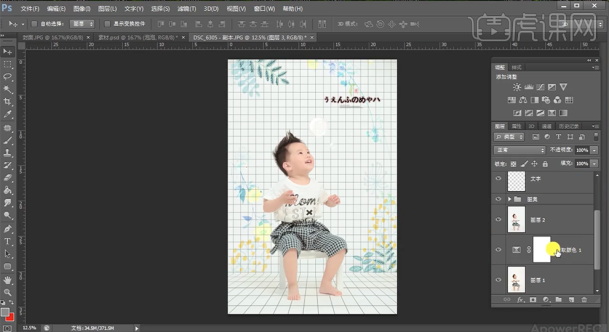
8、[新建]色彩平衡图层,[选择]中间调,具体参数如图示。具体效果如图示。

9、最终效果如图示。

那么以上图文教程就是PS怎么换照片底色以及背景的方法了,小伙伴们也可以自己尝试一下,毕竟换个底色或是背景,有时还会换个好心情,生活应该是多姿多彩的。让我们一起去体验一下自己动手换底色或是背景的乐趣吧。
PS这款修图工具不知道大家有没有用过,但是在照相馆工作的人对PS的操作都应该很熟练吧。
用PS给图片换底色算是PS修图比较简单的功能了,PS换底色的方法有很多,很多用户拍完照后,对照片的底色都不是很满意,想要重新拍摄又比较麻烦,那该怎么办呢?这时如果我们会用PS软件,那此问题就可以解决啦。但是PS怎么换底色呢?今天就由我来给大家分享一下PS换底色的方法吧。
方法/步骤:
第一步:打开PS CC 2017软件,将需要修改的图片拖进操作界面。
第二步:在右下角按下“CTRL+J”按键,复制一层,防止原图片损坏,如图所示:
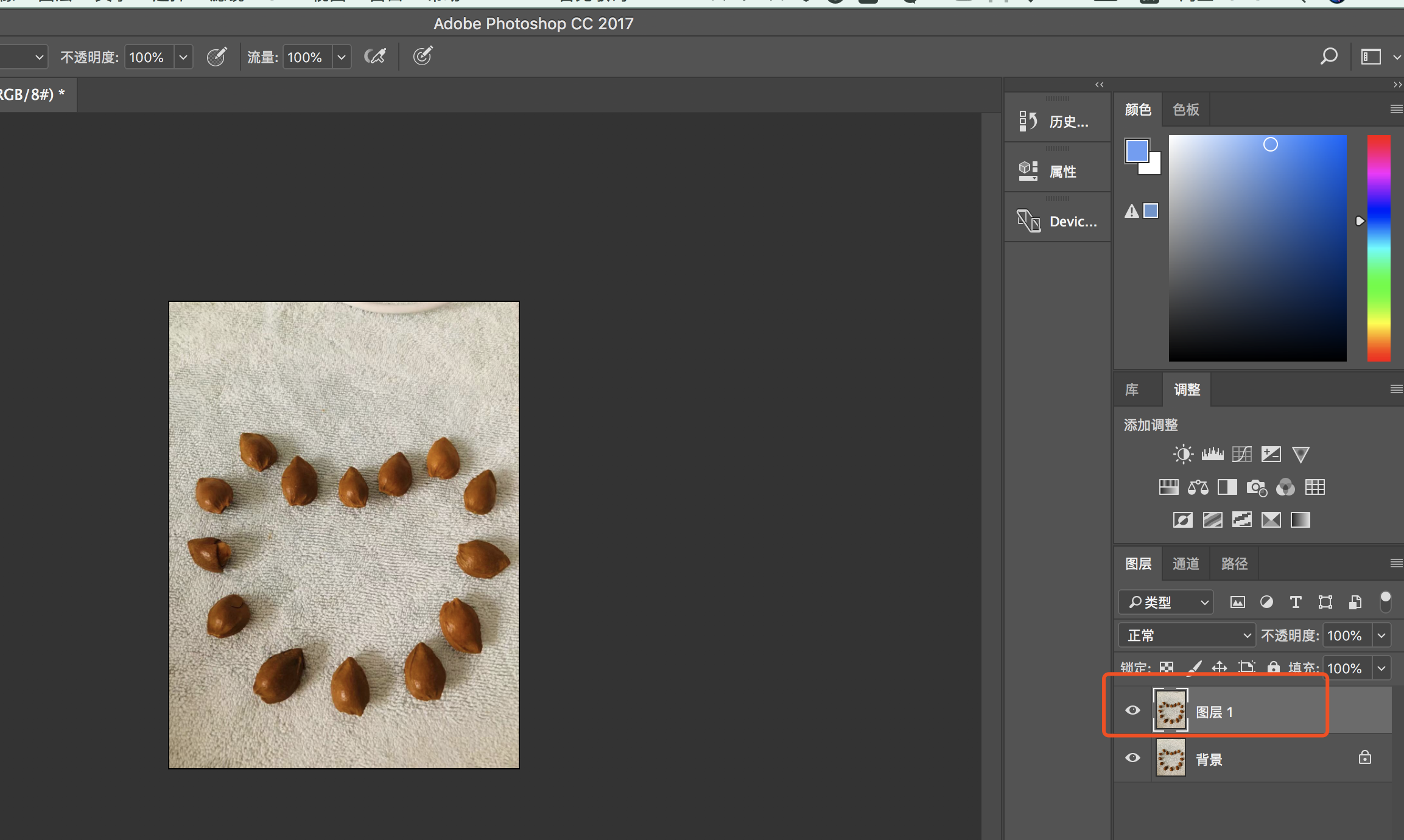
第三步:复制层在选中的状态下,鼠标移到上面的菜单栏中,点击图像选项卡,立即弹出一列选项,再次点击:调整,接着再点击:替换颜色,如图所示:
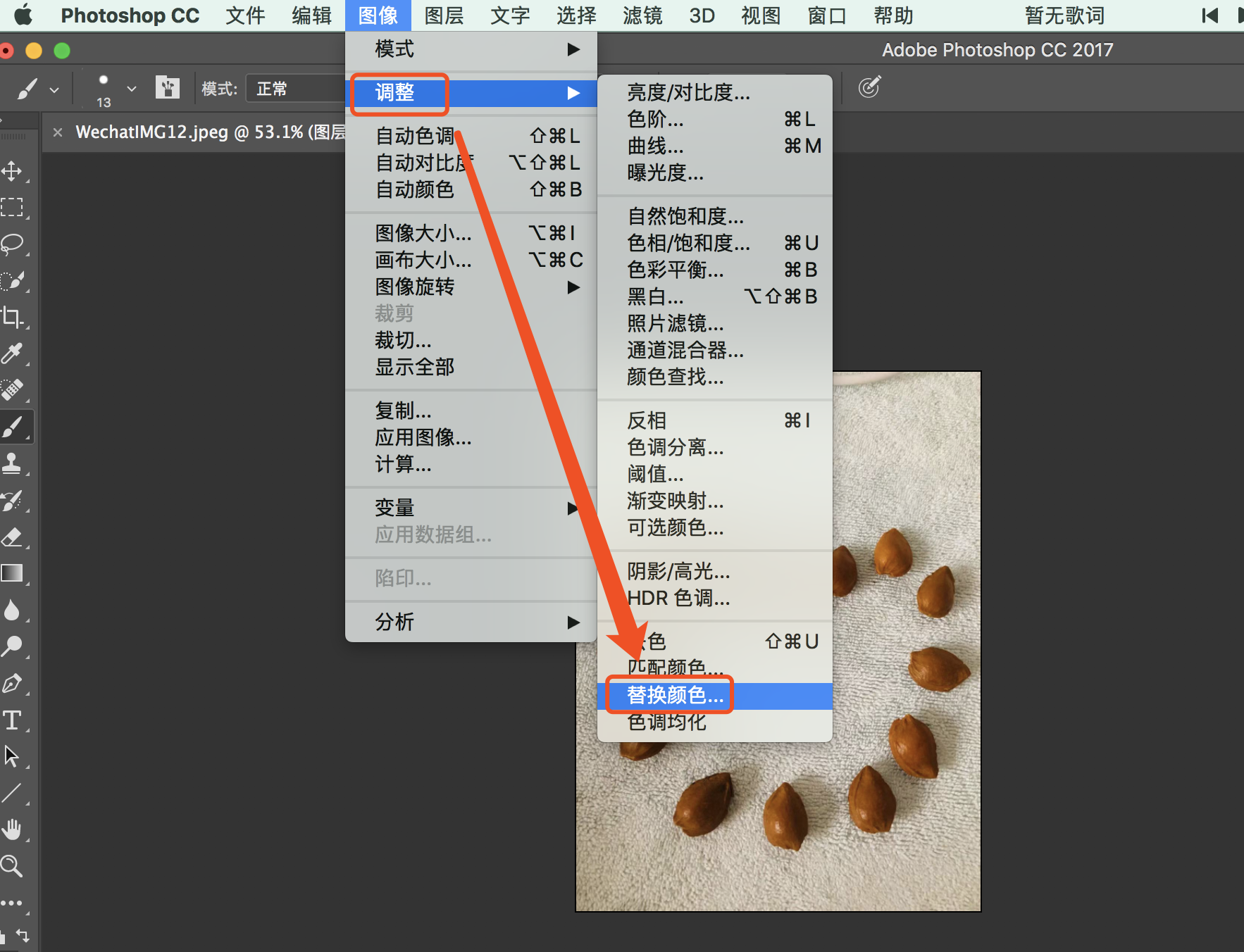
第四步:此时,页面会调出其操作面板;再用吸管工具,在图片背景上点击一下,吸取其颜色。如图所示:

第五步:再选择有+号的吸管,先在背景上吸取其它相似的颜色。我们一边吸取背景颜色,一边看面板中预览框
第六步:鼠标再移到面板中“结果”这里的色块,点击一下,弹出拾色器,从中选择一种颜色。
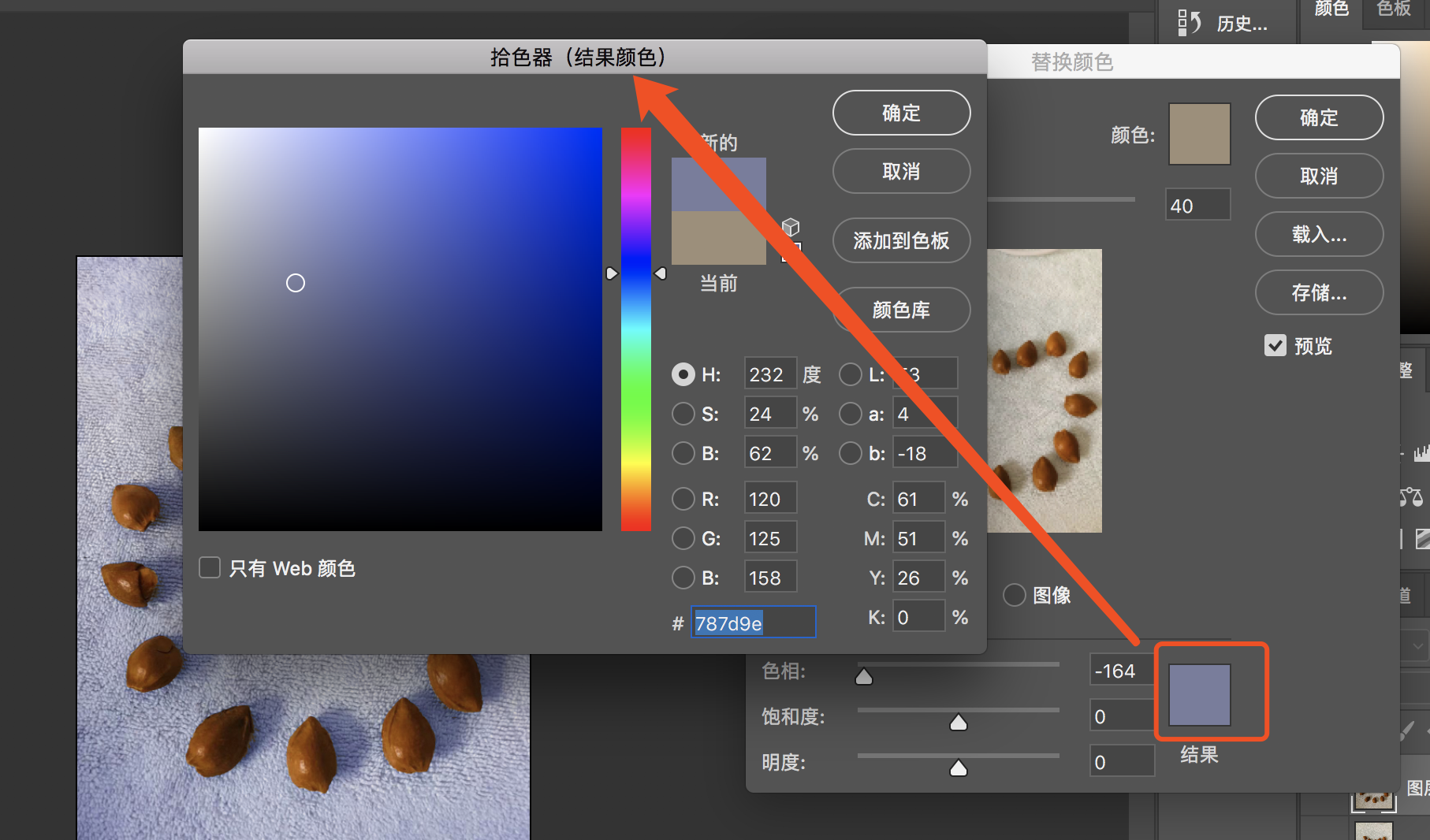
或者是调节面板这里的色相,饱和度和明度,来调节背景颜色。
第七步:结果完成,这就是我换的背景图啦。
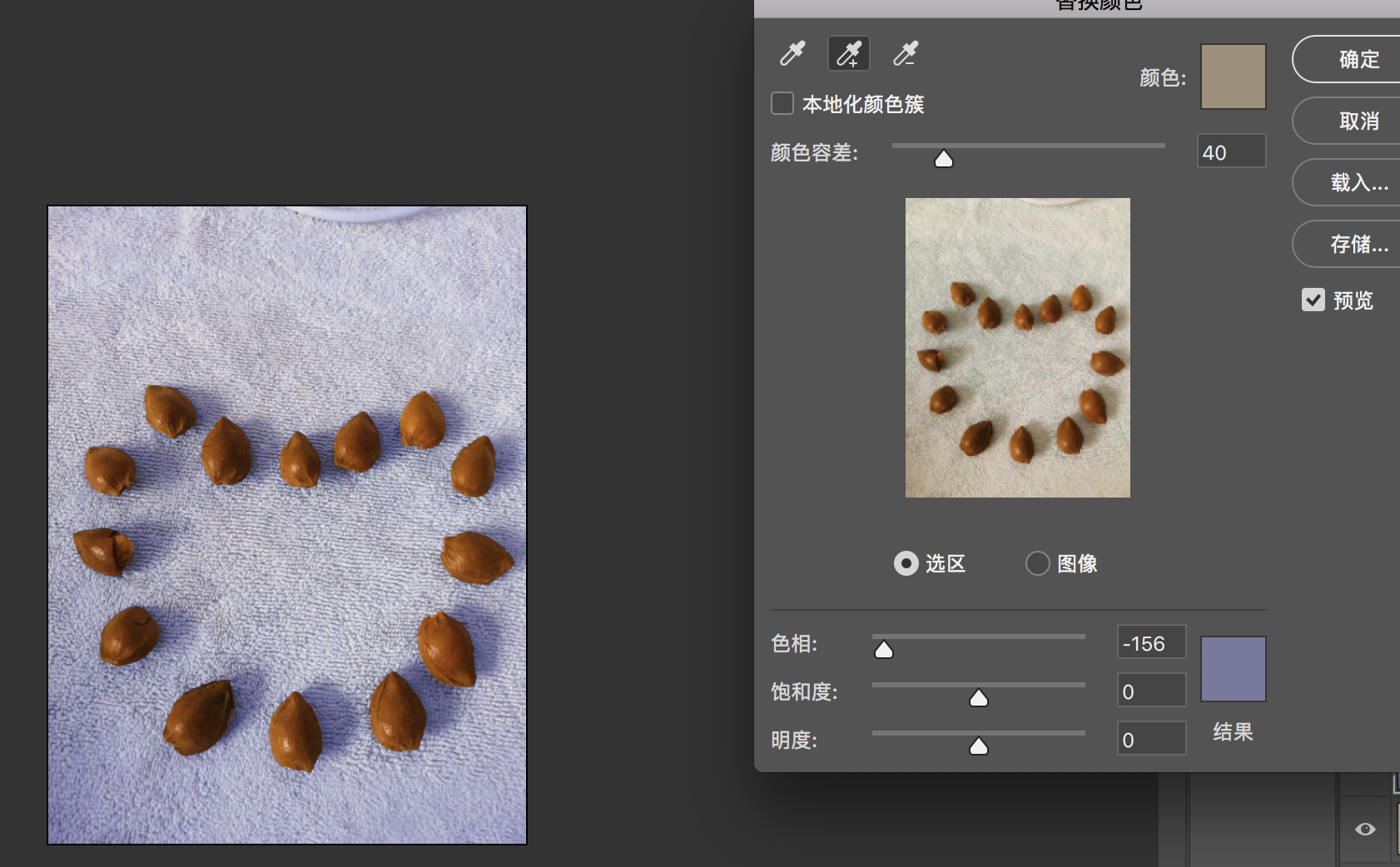
以上就是我给大家简单分享的PS换底色的方法,其实真正操作起来也没有想象的那么麻烦,学习了这个小技巧,以后我们的证件照就不用每次去照相馆重新拍了,快跟我一起来学习吧。








